在word一页中快速插入多张图片并设置同样大小
来源:网络收集 点击: 时间:2024-04-29【导读】:
如何在word一页中快速插入多张图片并设置同样大小品牌型号:方正君越系统版本:win10专业版方法/步骤1/5分步阅读 2/5
2/5 3/5
3/5 4/5
4/5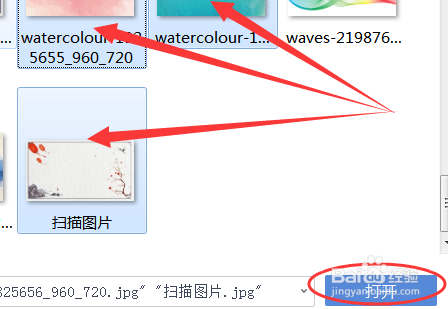 5/5
5/5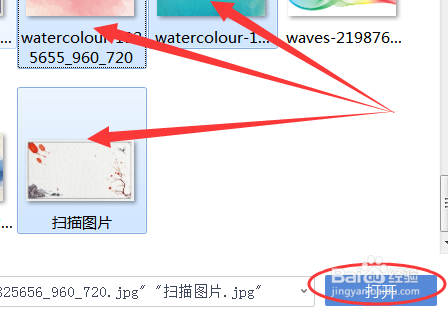
打开word文档,点击工具栏中的“插入”并选择“图片”按钮。
 2/5
2/5在弹出的图片选择对话框中,按照“Ctrl”键选中多张图片,点击打开。
 3/5
3/5在Word页面中即可一次性插入多张图片。
 4/5
4/5选择一张图片,在图片工具中将“锁定纵横比”前面的勾选去除,再输入需要的宽度和高度。
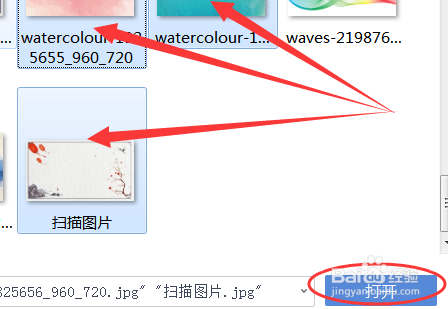 5/5
5/5按照同样的方法修改三张图片,即可得到三张大小一样的图片了。
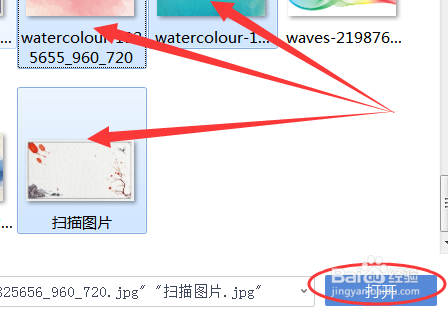
版权声明:
1、本文系转载,版权归原作者所有,旨在传递信息,不代表看本站的观点和立场。
2、本站仅提供信息发布平台,不承担相关法律责任。
3、若侵犯您的版权或隐私,请联系本站管理员删除。
4、文章链接:http://www.1haoku.cn/art_623122.html
上一篇:招商银行怎样查看付款码
下一篇:抖音怎么看数据
 订阅
订阅